
הצמדה של אלבומים, שירים ופריטים נוספים ב-Apple Music ב-Windows
לאחר שנרשמים למינוי של Apple Music, אפשר להצמיד את המוזיקה שאוהבים (כולל קליפים) לראש הספריה לצורך גישה נוחה.
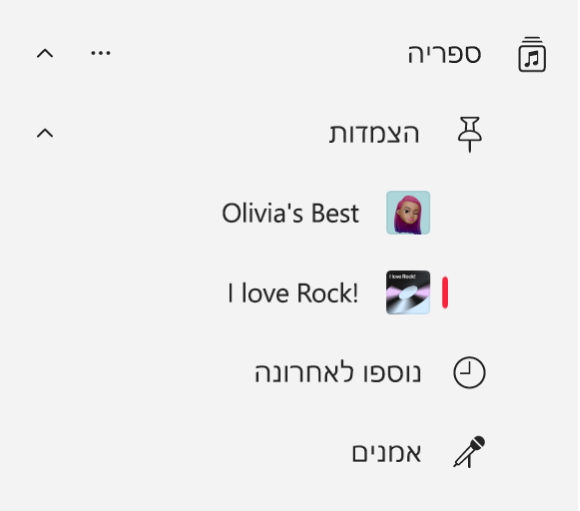
הצמדת מוזיקה לראש הספריה
לעבור ליישום Apple Music
 במכשיר ה‑Windows שלך.
במכשיר ה‑Windows שלך.לבצע אחת מהפעולות הבאות:
הצמדת פלייליסט: יש ללחוץ על פלייליסט בסרגל הצד, ללחוץ על
 בצד שמאל, ואז לבחור ״הצמדת הפלייליסט״. ניתן גם ללחוץ עם כפתור העכבר הימני (או באמצעות לחיצה ארוכה במכשיר עם משטח מגע) על הפלייליסט ואז לבחור ״הצמדת הפלייליסט״.
בצד שמאל, ואז לבחור ״הצמדת הפלייליסט״. ניתן גם ללחוץ עם כפתור העכבר הימני (או באמצעות לחיצה ארוכה במכשיר עם משטח מגע) על הפלייליסט ואז לבחור ״הצמדת הפלייליסט״.הצמדת אומן או אומנית: יש ללחוץ על ״אומנים״ בסרגל הצד, לבחור אומן או אומנית, ללחוץ על
 בראש המסך ואז לבחור ״הצמדת האומן או האומנית״.
בראש המסך ואז לבחור ״הצמדת האומן או האומנית״.הצמדת אלבום: יש ללחוץ על ״נוספו לאחרונה״ או על ״אלבומים״ בסרגל הצד, ללחוץ על
 לצד האלבום שברצונך להצמיד ואז לבחור ״הצמדת האלבום״.
לצד האלבום שברצונך להצמיד ואז לבחור ״הצמדת האלבום״.הצמדת שיר: יש ללחוץ על ״שירים״ בסרגל הצד, ללחוץ על
 לצד השיר שברצונך להצמיד, ואז לבחור ״הצמדת השיר״. ניתן גם להצמיד שיר בזמן שהוא מתנגן, באמצעות לחיצה על
לצד השיר שברצונך להצמיד, ואז לבחור ״הצמדת השיר״. ניתן גם להצמיד שיר בזמן שהוא מתנגן, באמצעות לחיצה על  ואז על ״הצמדת השיר״.
ואז על ״הצמדת השיר״.הצמדת קליפ: יש ללחוץ על ״קליפים״ בסרגל הצד, ללחוץ על
 לצד הקליפ שברצונך להצמיד ואז לבחור ״הצמדת הקליפ״.
לצד הקליפ שברצונך להצמיד ואז לבחור ״הצמדת הקליפ״.
אפשר להצמיד תוכן רק אם הוא נמצא בספריה. למשל, כדי להצמיד אומן או אומנית מסוימים, חייב להיות לך בספריה לפחות קצת תוכן שלו/ה. פריטים שהוצמדו מוצגים בחלק העליון של הספריה.
טיפ: ניתן לשנות את הסדר שבו מופיעים הפריטים המוצמדים באמצעות גרירתם בסרגל הצד.
ביטול הצמדה של פריט לספריה
לעבור ליישום Apple Music
 במכשיר ה‑Windows שלך.
במכשיר ה‑Windows שלך.לבחור פריט מוצמד מתחת ל״הצמדות״ בסרגל הצד, ללחוץ על
 לצד הפריט, ואז לבחור ״ביטול ההצמדה של [שם הפריט]״.
לצד הפריט, ואז לבחור ״ביטול ההצמדה של [שם הפריט]״.